Windowsを使用していてもあまりこのような現象は起こらないのですが,Linuxを,とくに日本語対応が中途半端なものを利用していると,デフォルトで,あるいは使っているうちに突然言語が英語になってしまう場合があるんですよね。
そんなときの対処法として,今回はFirefoxの表示言語が英語になってしまった場合に日本語表示に直す方法を紹介します。
今回は日本語表示のものをあえて英語メニューにしてから撮影しました(要するにヤラセです)。
本編
早速変更していきましょう。
まずは右上のハンバーガーメニューをクリックして開いてください。
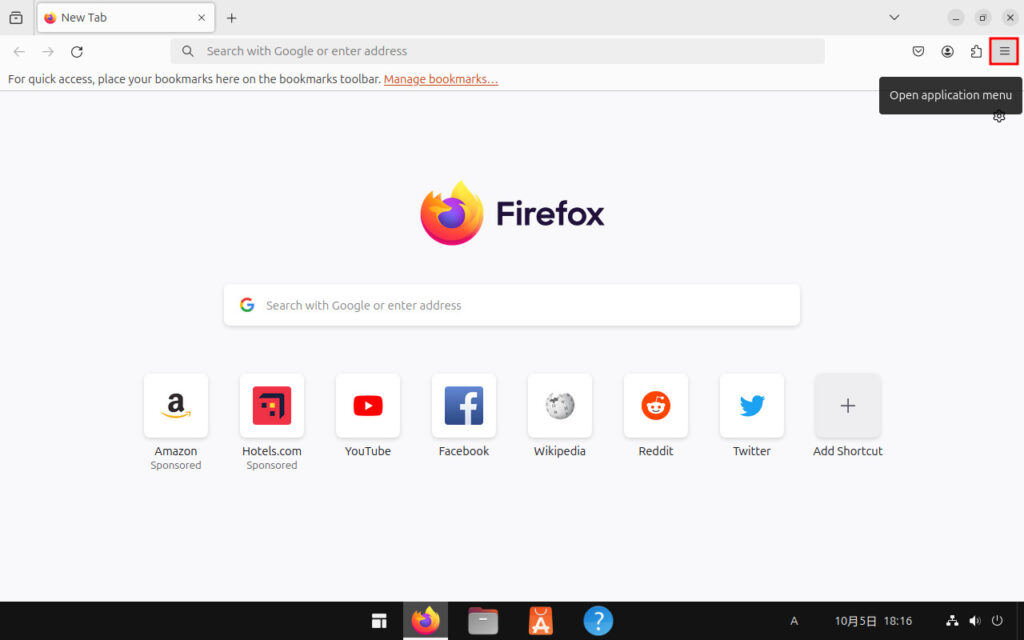
表示されたメニューから,「Settings」を選択してください。
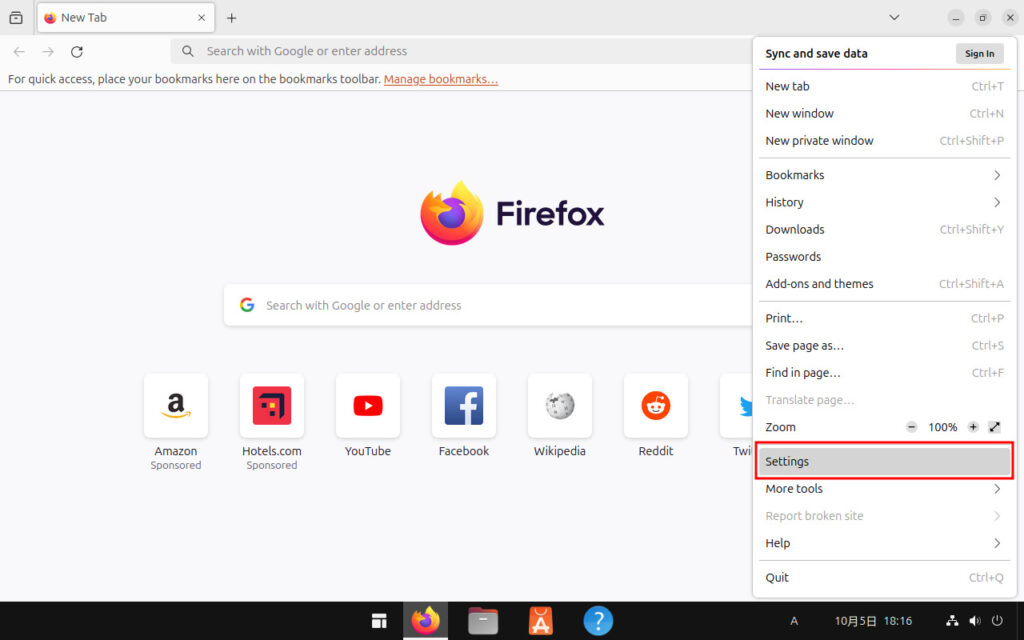
設定一覧が表示されるので,「Language」を探し,「English」と書いてあるプルダウンの隣の「Set Alternatives…」をクリックしてください。
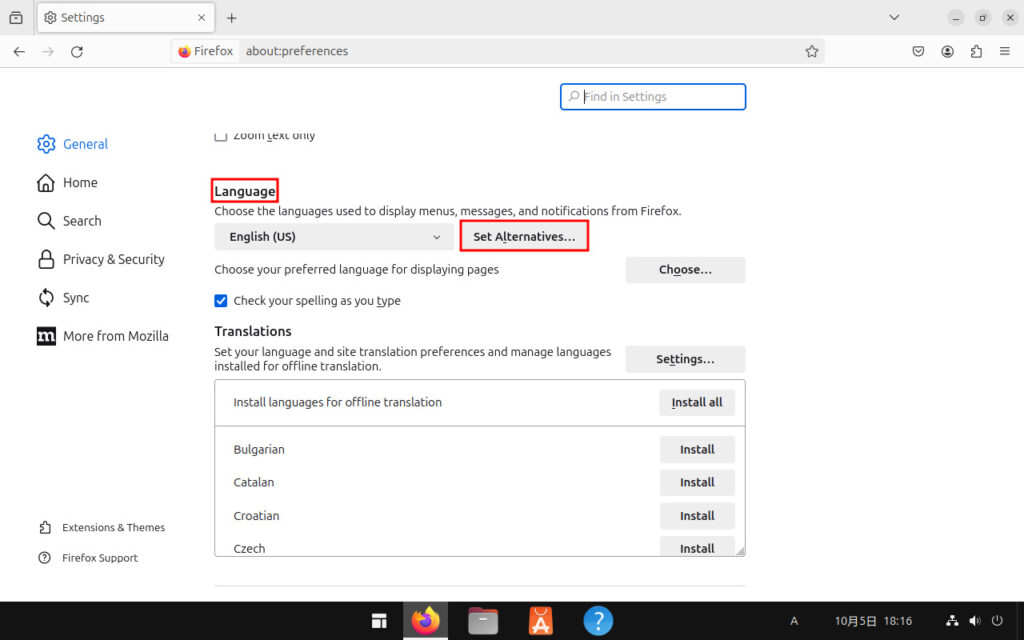
日本語が表示されているなら選択して「Move Up」で最上部に移動させれば日本語表示になります。
「English」しかない場合は「Select a language to add…」のプルダウンを開いてください。
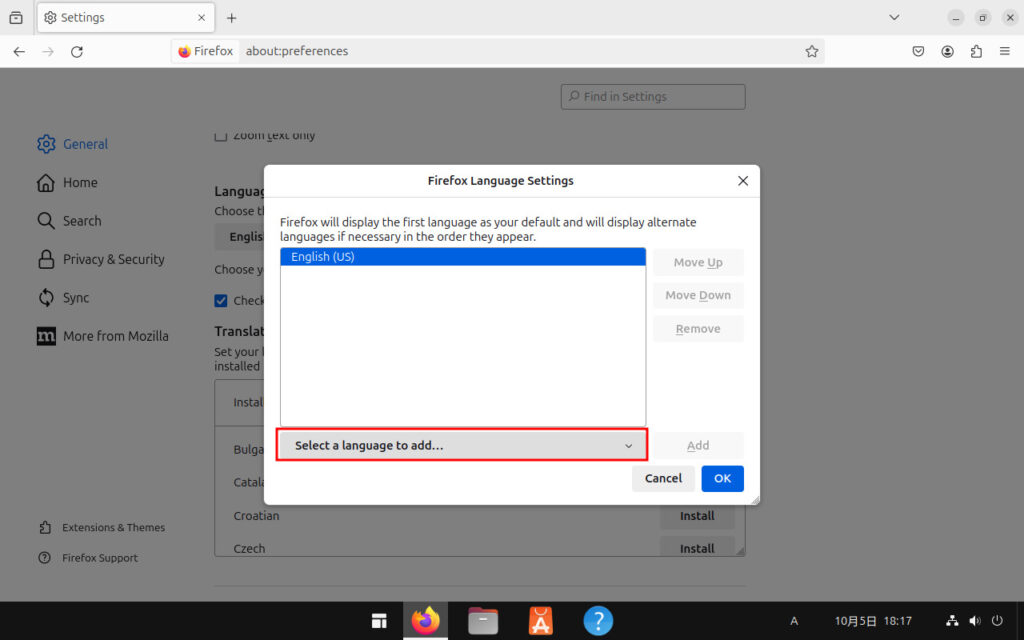
プルダウン内に「日本語」と表示されている場合は選択してください。
ない場合は,「Search for more languages…」をクリックしてください。
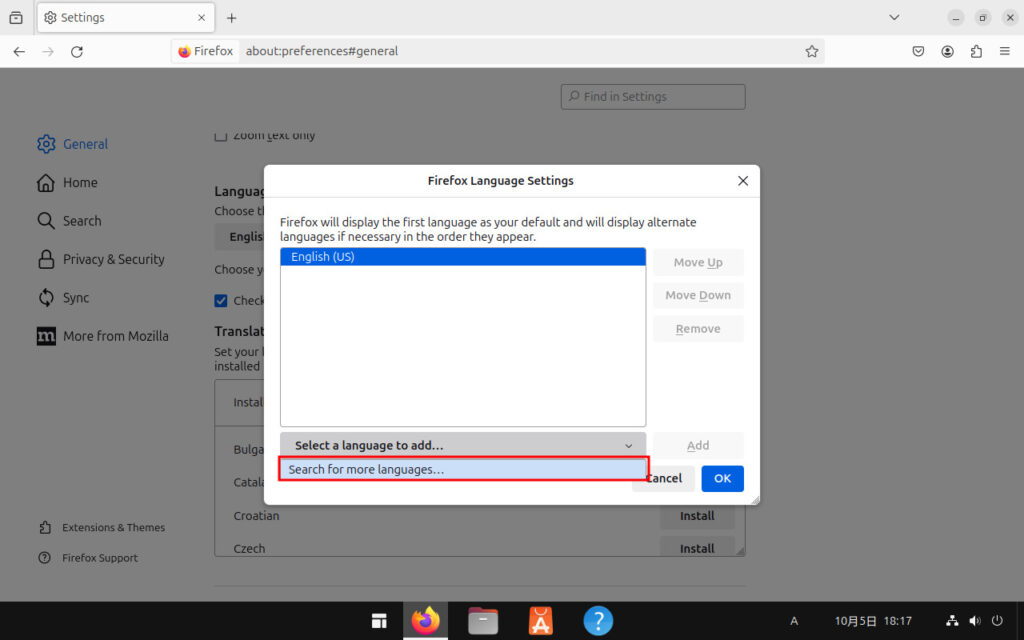
読み込みに少し時間がかかる場合があるので,その時は少し待ってからもう一度「Select Language」を選択してください。
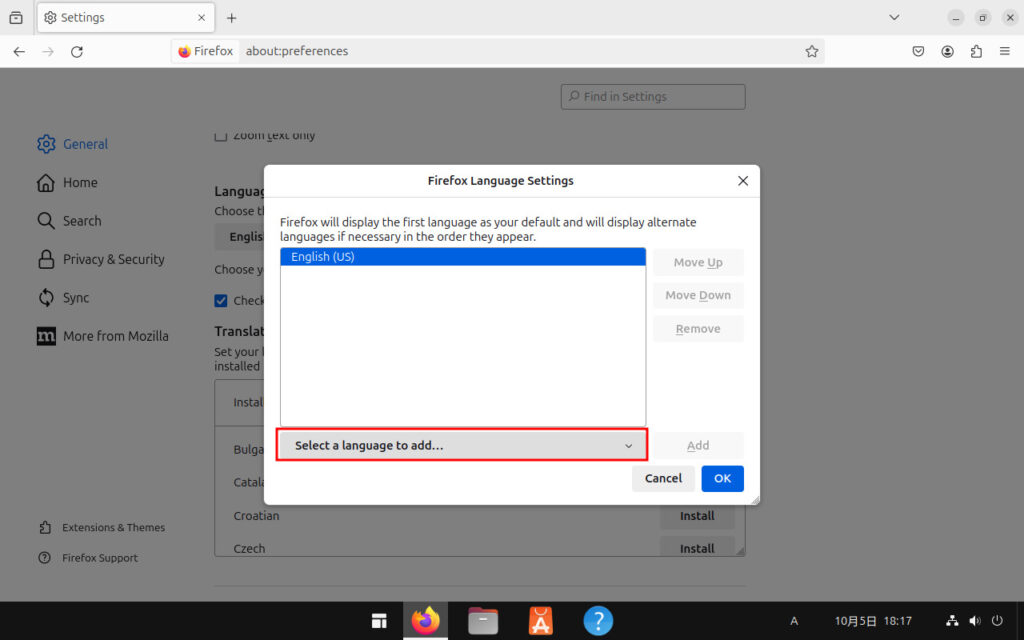
いろいろな言語が表示されたら,下の方にスクロールして「日本語」を選択します。
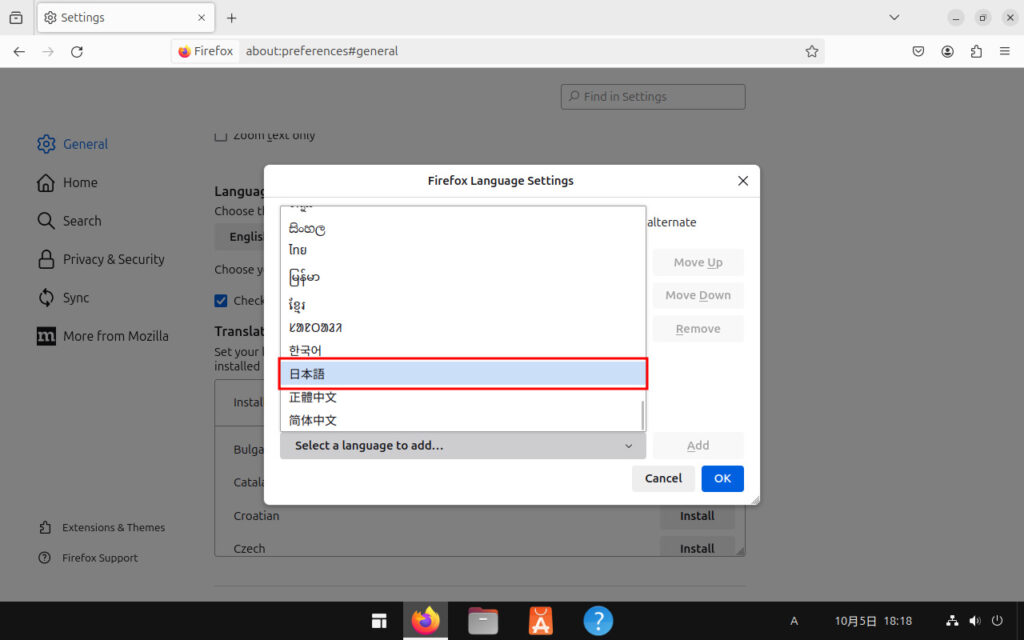
選択した状態になったら「Add」をクックしてください。
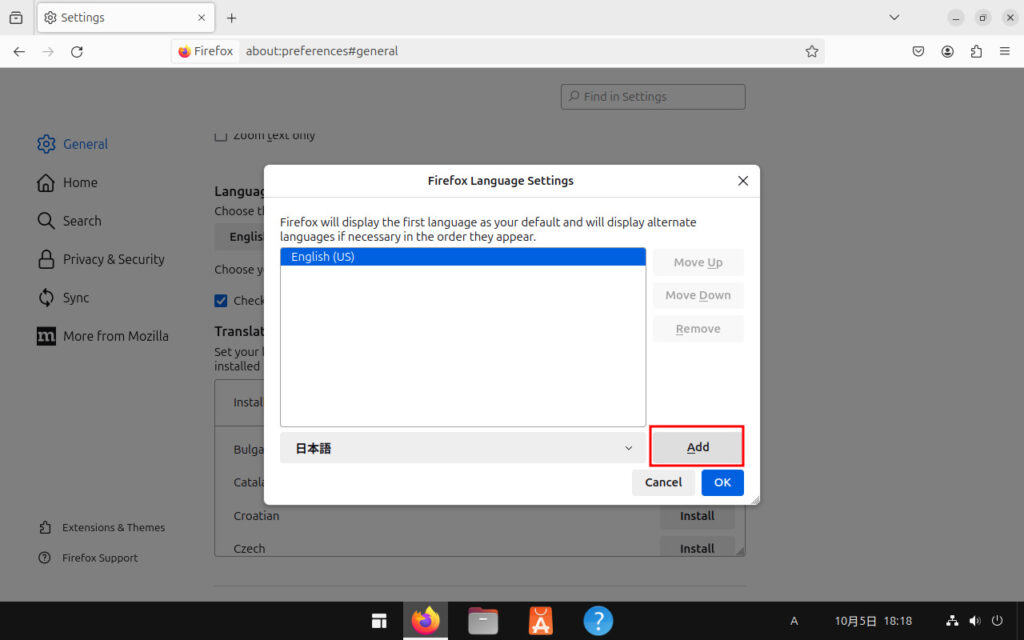
「日本語」が最上位になっていることを確認したら「OK」をクリック。
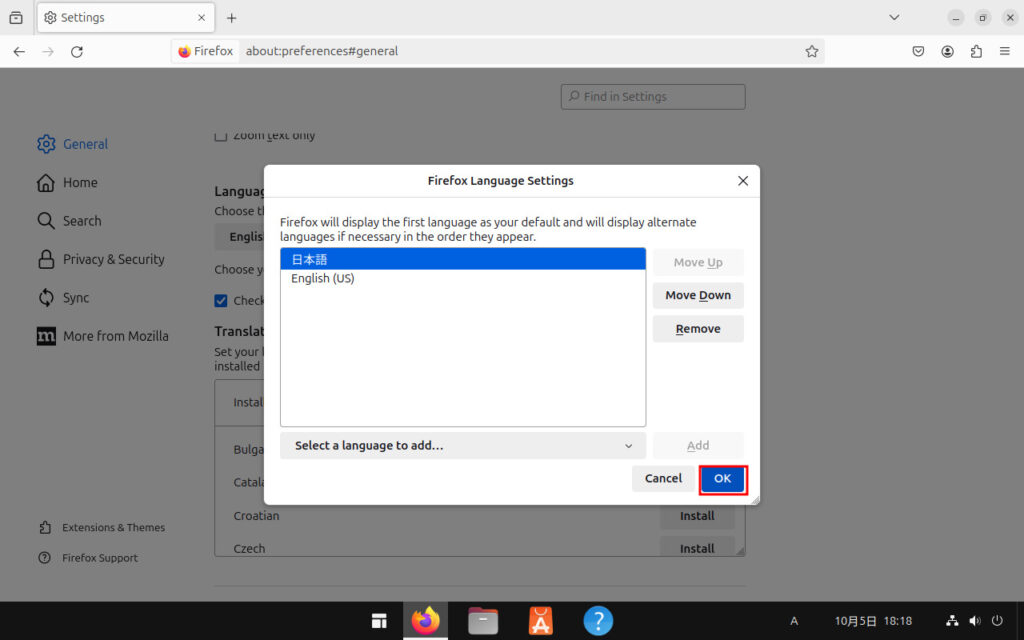
これで日本語で表示されるようになりました。
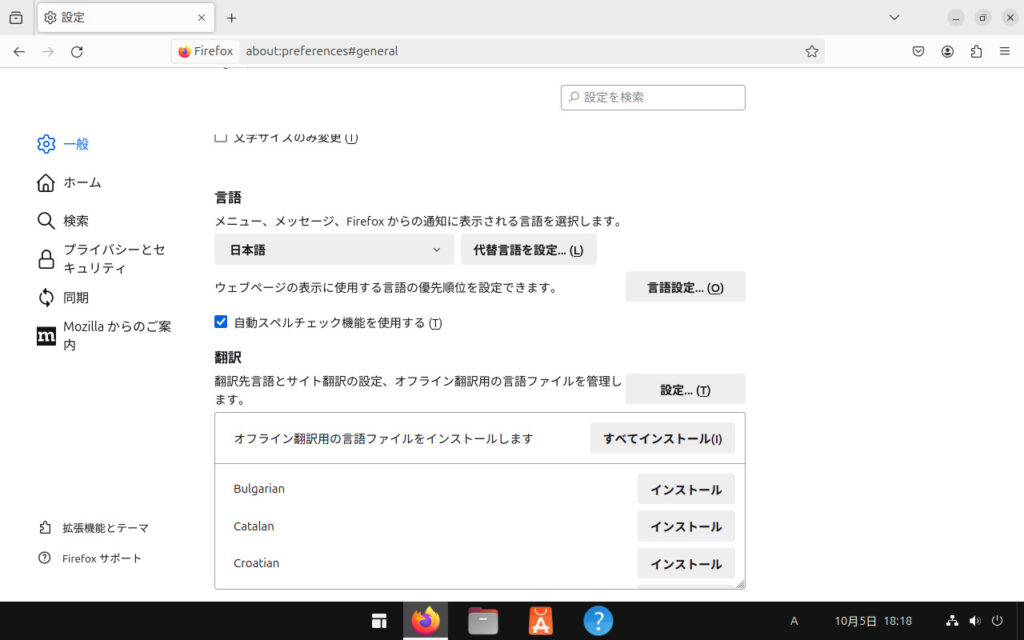
おまけ 今回の撮影の裏側
今回の記事用の画像の作成にあたって,意図的に日本語環境を消す必要がありました。
ただ単に英語環境を選択するだけだと,言語の選択を日本語にするだけで日本語環境ができてしまい,日本語パックのインストール部分からの解説ができません。
そこで,今回の撮影時には拡張機能設定画面の「言語パック」内,「Language:日本語」の拡張機能を削除しました。
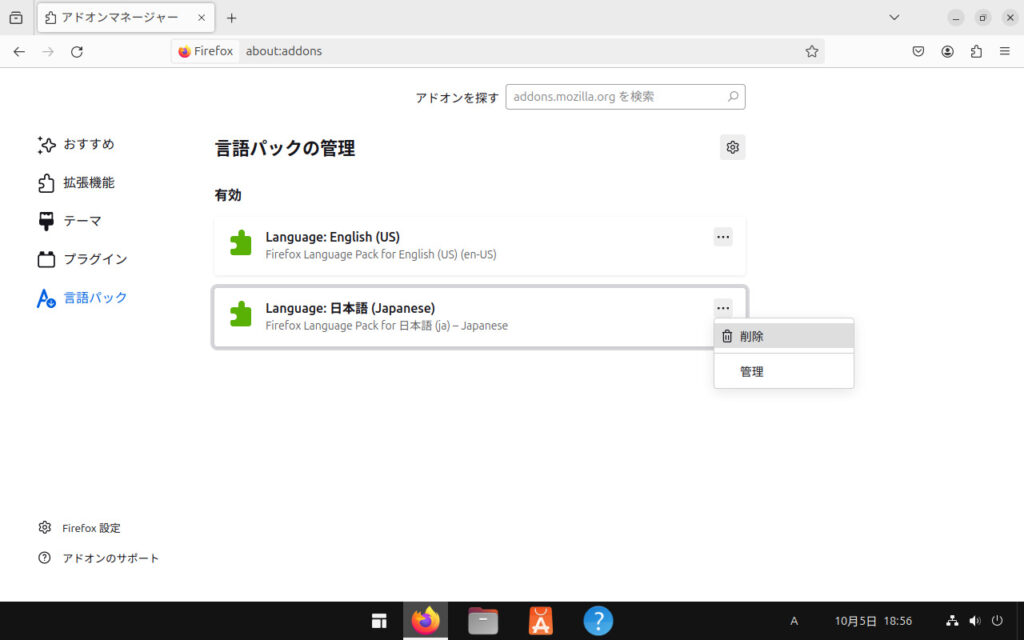
これだけで日本語環境を消すことができ,表示言語を英語にするよりも再セットアップが若干面倒になります。
英語の勉強したいとか,英語環境使ってるぜアピールしてドヤりたいときなどにやってみてください。

感想
こういったトラブルはないのが理想なのかもしれませんが,そうはいかないのがLinuxです。
最近は開発が進んでどんどん少なくなっていますが,Linuxは特に日本人にとってはトラブルがつきものです。
しかし,そのトラブルが解決できた時,Linuxユーザーとして成長できたはずです。
自分はこのトラブルにぶつかったおかげで「Language」とか「Settings」の英単語を覚えましたね…
とにかく,いろいろな意味で勉強になるのでトラブルに遭遇したらチャンスだと思いましょう。

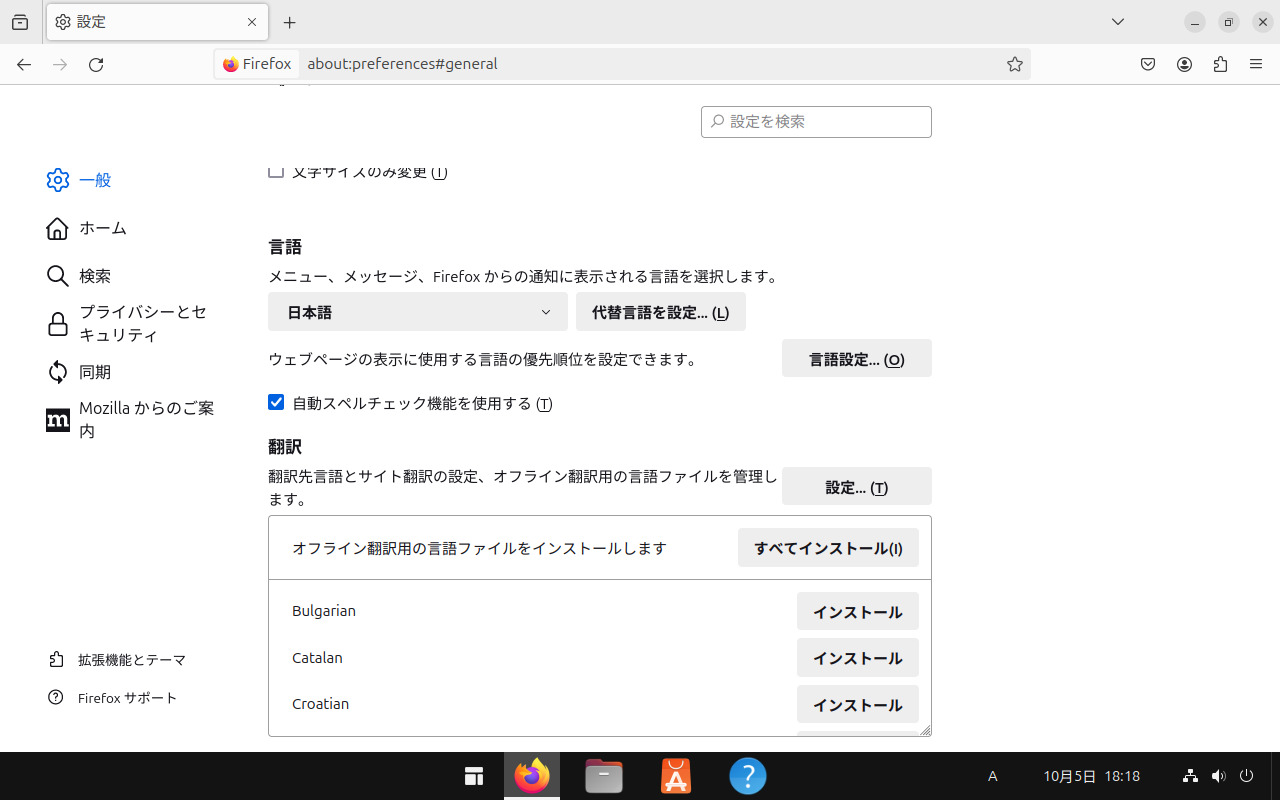
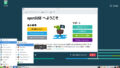
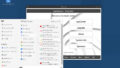
コメント